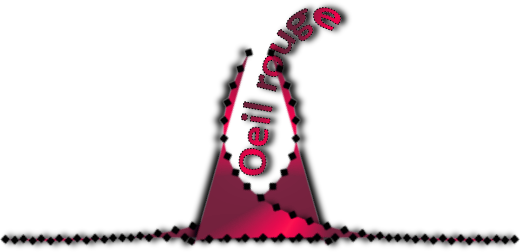Merci Roserika de m'avoir autorisé à traduire tes tutoriels
Gracias Roserika por dejarme traducir tus tutoriales
Puedes encontrar el tutorial original aqui
El tube de la mujer pertenece a Carola
El tube paysage pertenece a Lenys designs
Les agradezco su autorización para usarlos
Os pido que dejeis el copy intacto
Tanto el tutorial como su traducción están registrados en Twi
Filtros
VM Natural
eye candy 5 impact
Déformation
Medhi
VM Distorsions dans unlimited
Puedes encontrar la mayor parte de los filtros aqui
Material
1 gradiente que deberás guardar en la carpeta que tengas destinada para ello y ruteada a tu Psp
2 selecciones que deberás guardar en la carpeta de selecciones del PSP
1 preset extrude (doble clic sobre el y se importará a la carpeta del filtro)
1 parámetro Luces que deberás guardar en la carpeta de Secuencias de comandos de confianza de tu psp
1 tube décors texte
1 tube femme
1 tube chute d'eau
1 tube poissons
Este tutorial ha sido realizado con el psp X coral. Yo he hecho la traducción con el psp 11. Puedes usar otras
Si quieres puedes ayudarte de la regla para situarte en la realización del tutorial
Marcador (Arrastra con el raton)

Si estais listos podemos comenzar
Abrir todos los tubes en el Psp. Duplicarlos (shift+D) y cerrar los originales
1.-
Abrir un nuevo paño transparente de900x600 pixels
En la Paleta de Colores y Texturas colocar en Primer Plano el gradiente oeil rouge
Valores_ Estilo Radial: Angulo_ 270 Repeticiones_ 7
Horizontal y Vertical_ 50 Invertido_ Seleccionado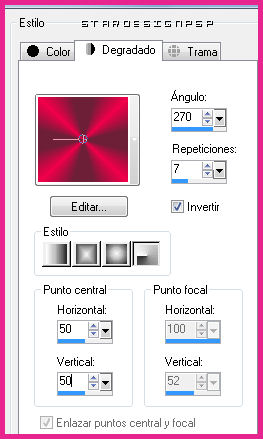
Llenar el paño con el gradiente
Efectos_ Efectos de Distorsión_ Deformación
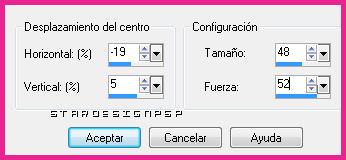
Efectos_ Complementos_ Deformation/ Stars
Valores por defecto
Valores: 68_ 32
Efectos_ Efectos de Reflexión_ Espejo Giratorio
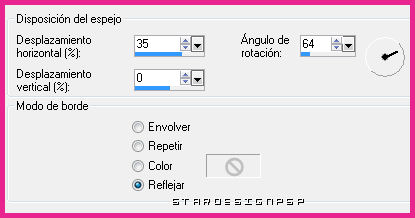
2.-
Efectos_ Efectos de Iluminación_ Luces
Ver captura para los que no pueden usar el parámetro
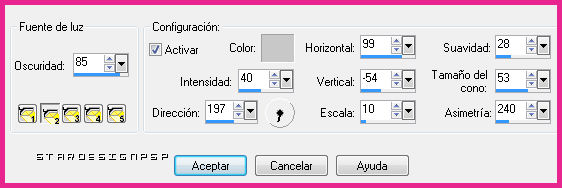
Clic en la parte de arriba en configuración . En la persiana que se abre buscar el preset oeil rouge
Efectos_ Complementos_ Mehdi/ Fur
Valores : 46_ 51
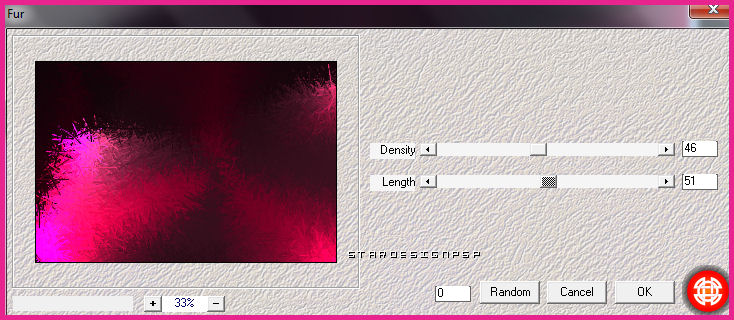
Capas_ Duplicar
Efectos_ Complementos_ VM Distorsions/ Center Mirror
Valores por defecto
Capas_ Modo de capas_ Diferencia
Capas_ Fusionar_ Fusionar visibles
3.-
Selección_ Cargar o guardar selección_ Cargar selección del disco
Buscar la selección oeil rouge
Cargar la selección
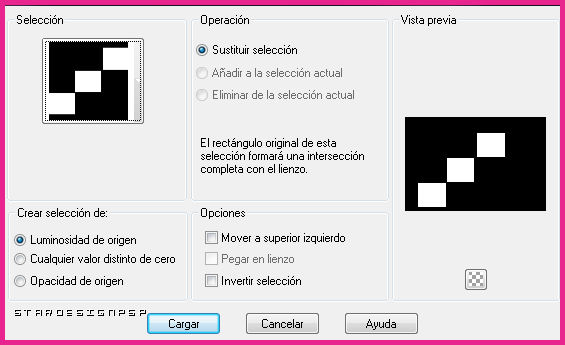
Selecciones_ Convertir selección en capa
Selecciones_ Anular selección
Efectos_ Complementos_ Eye Candy 5/ Impact/ Extrude
Clic en manage, en la parte inferior derecha. Después en Settings manage clic sobre Import.
Buscar el preset oeilrouge en la carpeta en la que lo hayas guardado
Clic en la lista sobre el preset_ Y Ok
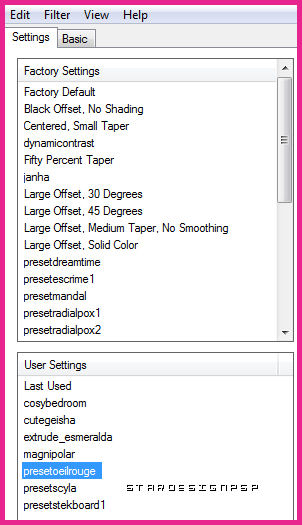
Capas_ Modo de capas_ Pantalla
Imagen_ Espejo
Imagen_ Cambiar de tamaño_ Redimensionar al 80%
Colocar en la parte inferior derecha
4.-
Capas_ Duplicar
Imagen_ Cambiar de tamaño_ Redimensionar al 80%
Colocar en la parte inferior y colocar a la izquierda de los otros cubos
Capas_ Fusionar_ Fusionar visibles
5.-
Activar el tube CarolaMists_Beauty_327
Edición_ Copiar
Regresar a vuestro trabajo
Edición_ Pegar como nueva capa
Colocar en la parte superior derecha
Ver modelo terminado
Activar el tube poissons
Edición_ Copiar
Regresar a vuestro trabajo
Edición_ Pegar como nueva capa
Colocar en su sitio
Ver modelo terminado
Capas_ Duplicar
Capas_ Organizar_ Desplazar hacia abajo
Efectos_ Efectos de Reflexión_ Retroaccion
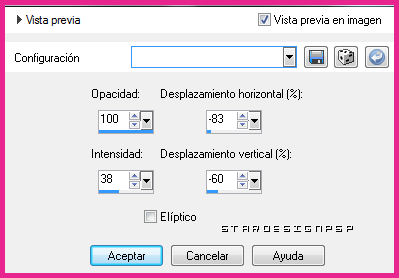
Capas_ Modo de capas_ Diferencia
6.-
Activar el tube LD-plwaterfalls
Edición_ Copiar
Regresar a vuestro trabajo
Edición_ Pegar como nueva capa
Colocar en la parte inferior izquierda
Ver modelo terminado
Situaros sobre la capa de la base de la pila de capas
Selecciones_ Cargar o guardar selección_ Cargar selección del disco
Buscar la selección oeil rouge2
Efectos_ Complementos_ VM Natural/ Acid Rain
Clic sobre Reset
Amount_ 43
Selecciones_ Anular selección
7.-
Imagen_ Agregar bordes_ Simétrico_ 20 pixels en el color negro
Convertir la capa de fondo en capa de trama
Capas_ Duplicar
Imagen_ Cambiar de tamaño_ Redimensionar al 20%
Imagen_ Rotación Libre_ 10º a la derecha
Sin seleccionar todas las capas
Capas_ Duplicar
Imagen_ Rotación Libre_ 10º a la derecha
Capas_ Duplicar
Imagen_ Rotación Libre_ 10º a la derecha
Capas_ Fusionar_ Fusionar con la capa inferior (2 veces)
Ajustar_ Nitidez_ Enfocar
8.-
Situaros sobre la capa de debajo
Imagen_ Cambiar de tamaño_ Redimensionar al 90%
Capas_ Nueva capa de trama
Llenar con el color negro
Capas_ Organizar_ Enviar al fondo
Situaros en la capa superior
Capas_ Fusionar con la capa inferior
9.-
Situaros sobre la capa del punto 7
Colocar en la base a la izquierda
Ver modelo terminado
Activar el tube decorstexte
Edición_ Copiar
Regresar a vuestro trabajo
Edición_ Pegar como nueva capa
Colocar en la base en el centro
Ver modelo terminado
Firmar vuestro trabajo
Guardar en formato Jpg optimizado a 20
Vuestro trabajo ha terminado. Espero que os haya gustado tanto como a mi realizarlo. Os agradezco que me hayáis acompañado hasta el final, y os espero en el próximo tutorial.
©todos los derechos reservados
Creado el 10 de agosto de 2010